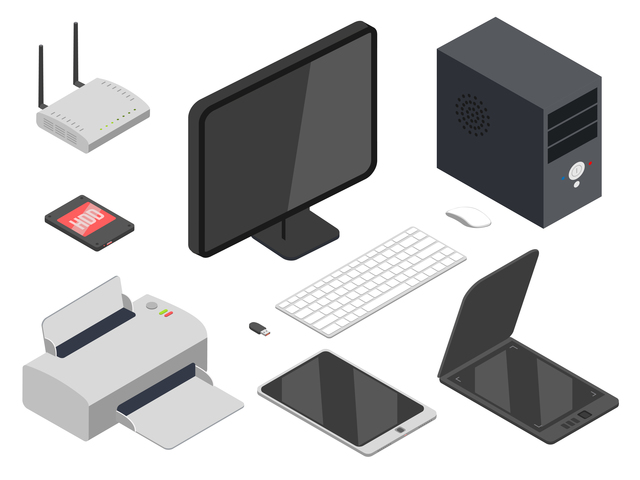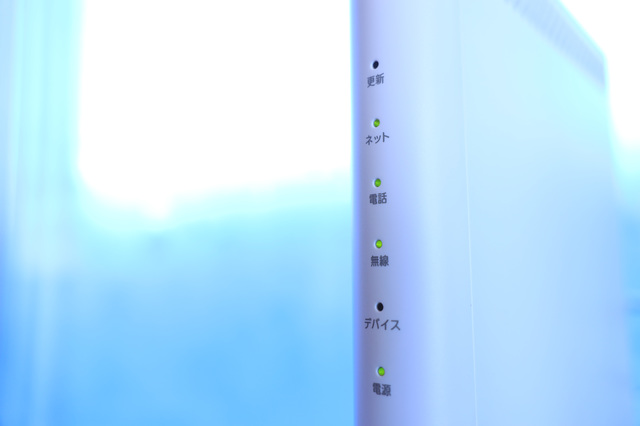NURO 光の回線契約をすると、無料でONUがレンタルされます。この記事では、NURO 光のONUについて、使い方や役割などを解説していきますのでご確認ください。
また、中には「NURO 光のONUを使わないでインターネットを利用したい」と考えている方もいらっしゃるようです。その点についても記事内で解説していきますので、ぜひ参考にしてください。
NURO 光のONUを使わずにNURO 光の利用はできない

NURO 光回線の利用には、NURO 光から無料でレンタルされるONUを使う必要があります。このONUを使わないと、インターネットへの接続ができません。
NURO 光のONUはルーター機能付きなので自前ルーターは不要
NURO 光でレンタルされるONUには、ルーター機能が付いています。従って、NURO 光では別途自分でルーターを用意する必要はありません。
ONUとルーターの違い

まずは、ONUとルーターの違いについて確認しておきましょう。似たようなイメージを持たれがちですが、機能に大きな違いがあります。
ONUはインターネット接続するための機器
ONUは、光回線の終端装置です。その役割は、自宅に引き込んだ光回線から送られてくる光信号をデジタル信号に変換すること。光回線でインターネット接続するためには、この機器が欠かせません。
ONUとPCをLANケーブルで直接つなぐことで、初めて端末をインターネットに接続できるようになります。つまり、ONUがなければ自宅でのインターネット利用ができないというわけです。
しかし、通常、ONUだけでは、複数の端末をインターネット接続することは不可能です。ONUのみを使用する場合、LANケーブルでつないでいる1台のPCしかインターネット利用ができません。
ルーターはWi-Fi機能で各端末を無線接続するための機器
そこで必要となるのが、ルーターです。
ルーターは、複数の端末をインターネットに接続する役割を果たします。
ルーターとONUとをLANケーブルでつなぐことで、狭い範囲(ここでは自宅内)にWi-Fi環境を構築することができるのです。
Wi-Fi環境を構築すれば、電波のエリア内にあるデジタルデバイスを使って、無線でのインターネット接続が可能になります。
NURO 光のONUと自前ルーターを併用すると不具合が起こる可能性も

NURO 光でレンタルされるONUには、ルーター機能のオン・オフを切り替えるための電源はありません。ONUの電源を入れると同時に、自動でルーターも機能する仕組みになっています。
このようにルーター機能のみをオフにすることはできないので、NURO 光では自前ルーターを使うということはできません。
仮にNURO 光のONUを利用している状態で、別途自前ルーターを使用すると、「二重ルーター」という状態になってしまい、インターネット接続に不具合が出る可能性もありますのでご注意ください。
二重ルーターについての詳細は、こちらの記事でも詳しく解説しています。
>>NURO 光では二重ルーターは必要なし!例外やデメリットを解説
例外として二重ルーターにしてもいいケース
Wi-Fi環境下で二重ルーターの状態を作ってしまうと、様々なデメリットが生じてしまいます。しかし、例外として二重ルーターの状態が望ましい場合もあります。
それは、「家の中で電波が繋がりづらい」ケースです。
例えば、三階建ての家に住んでいて、ONUを1階に設置する場合などがこれにあたります。ONUがある1階はインターネットにつながるのに、3階に上がるとインターネット接続しづらい(またはできない)ケースは少なくありません。
こんなときは、中継器として自前のルーターを使うことで、電波が繋がりづらい状態を解消することができる場合があります。
ONUがないフロアでインターネットの電波が届きにくいときには、あえて二重ルーターを試してみるのも1つの手だと言えるでしょう。
NURO 光のメリットはルーター付きのONUだけではない

NURO 光に申し込むと、ルーター機能付きのONUが無料レンタルできます。
手持ちのスマホやタブレット・ゲーム機など、すべての端末を無線接続することができるため、ルーターを別途用意する必要がありません。また、ルーター機能による無線接続をすれば、スマホの通信料金を抑えることが可能です。
そして、NURO 光のメリットは、ONUの無料レンタルだけではありません。以下のような理由から、多くの方に選ばれています。
・速度が速い
・価格が安い
・特典が選べる
・開通までの期間にポケットWi-Fiの貸し出しを実施
・NURO でんきと同時の申し込みでさらにお得に
NURO 光は通信速度が速い
一般的な光回線の通信速度は1Gbpsです。それに対して、NURO 光の通信速度は下り最大2Gbps。規格上2倍の速度で高速通信が可能です。
通信速度について
※「最大 2Gbps 」という通信速度はネットワークからお客さま宅内に設置する宅内終端装置へ提供する最大速度です。
※機器使用時の通信速度はお客さまの通信環境と規格により異なります。
※有線接続の場合は最大 1Gbps、無線接続の場合は通信規格 IEEE802.11ac における通信で最大 1.3Gbpsとなります。
※弊社が設置する宅内終端装置の機種によりIEEE802.11acに対応していない場合があります。
※なお、記載の最大通信速度は、技術規格上の最大値であり実使用速度を示すものではありません。
※インターネットご利用時の速度は、お客さまのご利用環境(端末機器の仕様等)や回線混雑状況等により低下する場合があります。
NURO 光は月額料金が安い
NURO 光の月額利用料金は、4,743円(税別)です。そして、この金額にはプロバイダ料金も含まれています。
一般的な光回線の月額料金相場は5,000円~6,000円ですので、相場よりお安い料金で高速インターネットを利用できます。
NURO 光は特典が選べる
NURO 光では、契約時に特典を選ぶことができます。
特典には、キャッシュバックのほか、1年間の月額料金割引など、様々なものがあります。ご自身の使い方に合わせたものを選んでくださいね。
選べる特典とは別に併用できる特典もありますので、こちらの記事もあわせてご覧ください。
>>【NURO 光キャンペーン特典】併用できるもの・できないもの
>>NURO 光とソフトバンクの【セット割】でスマホ代の節約を!
開通までの期間にポケットWi-Fiの貸し出しを実施
NURO 光では、開通までの期間に希望者に対してポケットWi-Fiの貸し出しを行っています。料金は特別価格が適用され、1GB/日、10GB/月プランなどの通信容量に制限のあるプランであれば最大2ヶ月間(62日間)0円~。
こちらのサービスを利用すれば、申し込み後すぐにインターネットが利用できるため、開通工事に時間がかかっても安心ですね。
NURO でんきと同時の申し込みでさらにお得に
NURO でんきと同時に申し込むと、NURO 光の月額料金が1年間100円(税別)になります。
こちらの特典はNURO 光単体の「1年間の利用料金が980円(税別)」特典がベースとなりますが、NURO でんきに同時申し込みをすることで、割引率がアップ。
2年目以降も「NURO でんき永年割引」が適用され、NURO 光の月額基本料金から455円(税別)が割引されます。
まとめ
NURO 光を利用する際は、NURO 光から無料で送られてくるONUが必ず必要です。このONUを使わずにインターネット接続をすることはできませんので、ご注意ください。
また、NURO 光のONUにはルーター機能が備わっています。自前で別途ルーターを用意する必要はありません。
経済的に高速インターネットを利用したい方は、ぜひNURO 光をご検討ください。